Les traductions sont fournies par des outils de traduction automatique. En cas de conflit entre le contenu d'une traduction et celui de la version originale en anglais, la version anglaise prévaudra.
Configuration du retour en arrière sur un cluster Aurora My SQL DB
Pour utiliser le retour sur trace, vous devez activez la fonction et spécifier une fenêtre de retour sur trace cible. Dans le cas contraire, le retour sur trace est désactivé.
Pour la fenêtre de retour sur trace cible, spécifiez le laps de temps pendant lequel vous souhaitez pouvoir faire revenir en arrière votre base de données en utilisant le retour sur trace. Aurora tente de conserver suffisamment d'enregistrements de modification pour prendre en charge cette fenêtre de temps.
Vous pouvez utiliser la console pour configurer le retour sur trace lorsque vous créez un nouveau cluster de base de données. Vous pouvez également modifier un cluster de base de données pour modifier la fenêtre de retour sur trace d'un cluster compatible avec le retour sur trace. Si vous désactivez entièrement le retour sur trace pour un cluster en définissant la fenêtre de retour sur trace sur 0, vous ne pouvez pas activer le retour sur trace à nouveau pour ce cluster.
Rubriques
Configuration du retour sur trace avec la console lors de la création d'un cluster de base de données
Lorsque vous créez un nouveau cluster Aurora My SQL DB, le retour en arrière est configuré lorsque vous choisissez Enable Backtrack et que vous spécifiez une valeur de fenêtre Target Backtrack supérieure à zéro dans la section Backtrack.
Pour créer un cluster de base de données, suivez les instructions de Création d'un cluster de base de données Amazon Aurora. L'image suivante montre la section Retour sur trace.
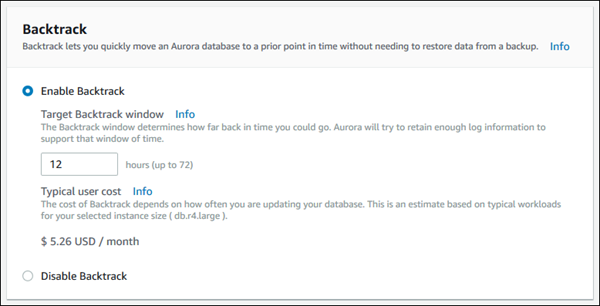
Lorsque vous créez un nouveau cluster de base de données, Aurora n'a aucune donnée pour la charge de travail du cluster de base de données. Il ne peut donc pas estimer de coût spécifique pour le nouveau cluster de base de données. Cependant, la console présente un coût utilisateur classique pour la fenêtre de retour sur trace cible spécifiée, basé sur une charge de travail habituelle. Le coût classique permet de fournir une référence générale pour le coût de la fonction de retour sur trace.
Important
Votre coût réel peut être différent du coût classique, puisqu'il est basé sur la charge de travail de votre cluster de base de données.
Configuration du retour sur trace avec la console lors de la modification d'un cluster de base de données
Vous pouvez modifier le retour sur trace pour un cluster de base de données à l'aide de la console.
Note
Actuellement, vous pouvez modifier le retour sur trace uniquement pour un cluster de base de données dont la fonction de retour sur trace est activée. La section Retour sur trace n'apparaît pas pour un cluster de base de données créé avec la fonction de retour sur trace désactivée ou si cette fonction a été désactivée pour le cluster de base de données.
Pour modifier le retour sur trace pour un cluster de base de données à l'aide de la console
Connectez-vous à la RDS console Amazon AWS Management Console et ouvrez-la à l'adresse https://console.aws.amazon.com/rds/
. -
Choisissez Bases de données.
-
Choisissez le cluster que vous souhaitez modifier, puis choisissez Modifier.
-
Pour Target Backtrack window (Fenêtre de retour sur trace cible), modifiez le laps de temps pendant lequel vous souhaitez pouvoir effectuer un retour sur trace. La limite est de 72 heures.
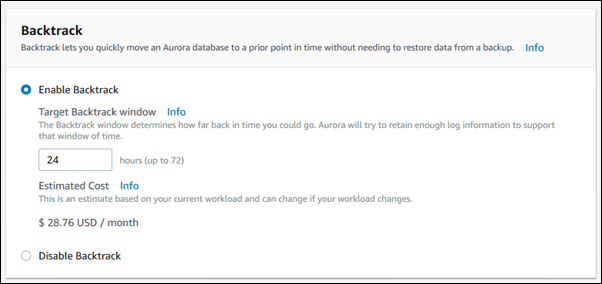
La console indique le coût estimé pour le laps de temps que vous avez spécifié, basé sur la charge de travail précédente du cluster de base de données :
-
Si le retour en arrière a été désactivé sur le cluster de bases de données, l'estimation des coûts est basée sur la
VolumeWriteIOPSmétrique du cluster de bases de données sur Amazon CloudWatch. -
Si le retour en arrière a déjà été activé sur le cluster de bases de données, l'estimation des coûts est basée sur la
BacktrackChangeRecordsCreationRatemétrique du cluster de bases de données sur Amazon CloudWatch.
-
-
Choisissez Continuer.
-
Pour Scheduling of Modifications (Planification des modifications), choisissez une des options suivantes :
-
Apply during the next scheduled maintenance window (Appliquer lors de la prochaine fenêtre de maintenance planifiée) – Attend la prochaine fenêtre de maintenance avant d'appliquer la modification de Target Backtrack window (Fenêtre de retour sur trace cible).
-
Apply immediately (Appliquer immédiatement) – Applique la modification de Target Backtrack window (Fenêtre de retour sur trace cible) dès que possible.
-
-
Choisissez Modifier le cluster.
Lorsque vous créez un nouveau cluster Aurora My SQL DB à l'aide de la create-db-cluster AWS CLIcommande, le retour en arrière est configuré lorsque vous spécifiez une --backtrack-window valeur supérieure à zéro. La valeur --backtrack-window spécifie la fenêtre de retour sur trace cible. Pour de plus amples informations, veuillez consulter Création d'un cluster de base de données Amazon Aurora.
Vous pouvez également spécifier la --backtrack-window valeur à l'aide des AWS CLI commandes suivantes :
La procédure suivante explique comment modifier la fenêtre de retour sur trace cible pour un cluster de base de données à l'aide de l AWS CLI.
Pour modifier la fenêtre de retour cible d'un cluster de bases de données à l'aide du AWS CLI
-
Appelez la modify-db-cluster AWS CLIcommande et entrez les valeurs suivantes :
-
--db-cluster-identifier– Nom du cluster de base de données. -
--backtrack-window– Nombre maximal de secondes pendant lesquelles vous souhaitez pouvoir faire un retour sur trace de cluster de base de données.
L'exemple suivant définit la fenêtre de retour sur trace cible pour
sample-clusterà une journée (86 400 secondes).Pour LinuxmacOS, ou Unix :
aws rds modify-db-cluster \ --db-cluster-identifier sample-cluster \ --backtrack-window 86400Dans Windows :
aws rds modify-db-cluster ^ --db-cluster-identifier sample-cluster ^ --backtrack-window 86400 -
Note
Actuellement, vous pouvez activer le retour sur trace uniquement pour un cluster de base de données créé avec la fonction de retour sur trace activée.
Lorsque vous créez un nouveau cluster Aurora My SQL DB à l'aide de l'RDSAPIopération C reateDBCluster Amazon, le retour en arrière est configuré lorsque vous spécifiez une BacktrackWindow valeur supérieure à zéro. La valeur BacktrackWindow spécifie la fenêtre de retour sur trace cible pour le cluster de base de données spécifié dans la valeur DBClusterIdentifier. Pour de plus amples informations, veuillez consulter Création d'un cluster de base de données Amazon Aurora.
Vous pouvez également spécifier la BacktrackWindow valeur à l'aide API des opérations suivantes :
Note
Actuellement, vous pouvez activer le retour sur trace uniquement pour un cluster de base de données créé avec la fonction de retour sur trace activée.